مراحل گام به گام راه اندازی باشگاه مشتریان

“باشگاه مشتریان” یکی از ابزارهای مهم وفاداری مشتریان در عصر کنونی است که تجربیات منحصر به فردی را ایجاد می کند. به همین علت اغلب مجموعه های معتبر اقدام به راه اندازی باشگاه مشتریان می نمایند و در تلاشند که با استفاده از این ابزار با مشتریان خود یک ارتباط عاطفی و دو طرفه ایجاد نمایند. در این راه، به بیان همه چیز در مورد نحوه راه اندازی باشگاه مشتریان می پردازیم. تمامی مباحث از مشاوره و راه اندازی باشگاه مشتریان تا امکانات لازم برای ایجاد این ویژگی، برای شما بازگو می کنیم تا با آگاهی کامل نسبت به راه اندازی آن اقدام کنید.
مراحل گام به گام باشگاه مشتریان
- قبل از اجرای مراحل گام به گام، ابتدا بایستی از سایت “”closeshop.ir ویژگی رسید فاکتور آنلاین و باشگاه مشتریان را خریداری کنید.
- با اتصال قفل و ورود به نرم افزار مراحل زیر را مطابق با اشکال زیر انجام دهید .
- بر روی گزینه تنظیمات و ابزارها کلیک کنید .
- گزینه “تنظیمات سیستم” را انتخاب کنید.
- در این فرم، وارد ” تنظیمات عمومی” شوید.
- مطابق با فرم زیر در سمت راست در مرحله یک از شکل زیر، گزینه ” باشگاه مشتریان” را انتخاب کنید. سپس در مرحله دو قسمت
” تنظیمات ارتباط با سامانه ” انتخاب کرده و گزینه ” فعال بودن ارتباط با سامانه آنلاین فاکتور مشتری” را تیک بزنید.
- در مرحله سه از شکل فوق نسبت به تکمیل “اطلاعات مجموعه درسامانه رسید آنلاین فاکتور”، اقدام نمایید. سپس دکمه “ویرایش اطلاعات مجموعه در سامانه رسید آنلاین فاکتور” انتخاب کنید.
- پس از تکمیل مراحل مورد 5 و 6 پیغام زیر نمایش داده می شود .
- پس از ارسال کلید تبادل به صورت اتوماتیک، مطابق با شکل زیر دکمه ” تکمیل اطلاعات مجموعه در وب سایت سامانه رسید آنلاین فاکتور” انتخاب کنید .
- پس از فشردن دکمه “تکمیل اطلاعات مجموعه در وب سایت سامانه رسید آنلاین فاکتور”، صفحه ای برای ورود به سامانه رسید فاکتور آنلاین مشتری باز میشود. در این صفحه، باید شماره همراه خود را وارد کرده و سپس دکمه “ورود” را فشار دهید تا وارد سامانه شوید. در اولین ورود، کد اعتبار سنجی برای شما پیامک می شود ولی در دفعات بعد ورود نیازی به این کد نیست .این مراحل به شما امکان دسترسی به بخشهای مختلف سامانه ، مدیریت فاکتورها و اطلاعات مربوطه را میدهد.
پس از ورود به سامانه رسید فاکتور آنلاین مشتری ، همانطور که ملاحظه می کنید صفحه داشبورد به قسمت های مختلفی تقسیم شده که به توضیح تک تک موارد می پردازیم. بعد توضیح مختصر در مورد قسمت های این صفحه بپردازید.
- مطابق با شکل زیر سمت راست در مرحله یک، گزینه “لیست فاکتور ها “ را انتخاب کرده و فاکتور های ثبت شده در نرم افزار توسط کاربر قابل مشاهده می باشد. در مرحله دو دکمه “جستجو” برای پیدا کردن فاکتوری خاص با فیلتر های آن می باشد.( توجه داشته باشید از فیلترهای از تاریخ، تا تاریخ و شماره فاکتور می توان فرآیند جستجو را انجام دهید.) پس از فشردن دکمه جستجو لیست فاکتور های ثبت شده توسط کاربر در نرم افزار، قابل مشاهده می باشد .
در مرحله سه، با استفاده از دکمه “حذف فاکتورهای جستجو شده”، شما میتوانید فاکتورهایی که قبلاً جستجو شدهاند را حذف کنید. این ویژگی به شما امکان میدهد تا فاکتورهای نامرتبط یا غیرضروری را از لیست خود پاک کرده و نتایج جستجو را دقیقتر و مرتبط تر کنید. با این کار، میتوانید فرآیند تحلیل یا بررسی خود را بهبود بخشیده و تمرکز بیشتری روی فاکتورهای مهم داشته باشید.
- مشتریان
اگر بخواهید مشتریان خود را در سطوح مختلف (مشتری وفادار، مشتری از دست رفته و معرفی دوستان) تعریف کنید قبل از توضیح، به بررسی عناوین زیر و سپس تنظیمات آن میپردازیم :
- مشتری وفادار: به طور ساده، مشتری وفادار کسی است که به طور مداوم از شما خرید میکند و به شما اعتماد دارد.
- مشتری از دست رفته: این دسته شامل مشتریانی میشود که دیگر از شما خرید نمیکنند و ممکن است فقط یک بار خرید کرده باشند.
- معرفی به دوستان: در این روش، مشتریان فعلی شما دوستانشان را از طریق پیام یا دیگر روشها به مجموعه دعوت میکنند.
12- تنظیمات مشتری
در این بخش از منوی سمت راست شکل زیر، گزینهی «تنظیمات / تنظیمات مشتری» را انتخاب کنید.
- اولین مورد بخش تنظیمات مشتری در سمت چپ، مربوط به “مشتریان وفادار” است. در این قسمت، شما باید تعداد خرید های لازم برای دستیابی به وضعیت وفاداری را بر اساس معیارهای کسب وکار خود وارد کنید. پس از وارد کردن تعداد مورد نظر، در مراحل نشان داده شده شکل زیر روی دکمهی “ذخیره ” فشار دهید تا تغییرات اعمال شوند.
- دومین مورد مربوط به مشتریان از دست رفته است. در این قسمت، تعداد خرید های مورد نیاز برای دستیابی به وضعیت آن بر اساس معیارهای مجموعه خود وارد کنید. پس از وارد کردن تعداد مورد نظر، روی دکمهی “ذخیره ” فشار دهید تا تغییرات اعمال شوند.
- سومین مورد مربوط به “معرفی دوستان” است. در این قسمت، شما باید تعداد دوستانی که کاربر نیاز دارد معرفی کند تا به وضعیت خاصی در سیستم دست یابد را وارد کنید. این تعداد بر اساس معیارها و سیاستهای مجموعهی شما تعیین میشود که با انجام مراحل زیر انجام می گیرد.
مراحل انجام کار:
- تعداد درخواست معرفی دوست: در فیلد مربوطه، تعداد دوستانی که کاربر باید معرفی کند را وارد کنید.
- مقدار کش بک معرفی دوست (ریال): مقدار کش بک یا پول نقد بازگشتی که به دوستان معرفیشده تعلق میگیرد، بستگی به سیاست ها و برنامه های شرکت یا سرویس مورد نظر دارد. این مقدار میتواند به صورت درصدی از خرید یا مبلغی ثابت باشد. برای مثال درصدی از خرید: ۱۰٪ از مبلغ خرید دوست معرفیشده به عنوان کش بک به شما بازگردانده میشود. مبلغ ثابت: ۵۰,۰۰۰ ریال به ازای هر دوست معرفیشده که اولین خرید خود را انجام دهد.
- مدت زمان مصرف کش بک (روز) : مهلت استفاده از مبلغ بازگشتی به سیاستهای مجموعه یا سرویس ارائهدهنده بستگی دارد. معمولاً این مدت میتواند بین ۷ تا ۳۰ روز باشد.
- ذخیره: پس از وارد کردن تعداد مورد نظر، روی دکمهی “ذخیره” کلیک کنید تا تغییرات اعمال شوند.
با انجام این مراحل، تنظیمات مربوط به معرفی دوستان به روز رسانی میشود و کاربران برای دستیابی به وضعیت مورد نظر، ملزم به معرفی تعداد مشخصشده دوستان خواهند بود.
تنظیمات پروفایل
برای تنظیم پروفایل مجموعه بر اساس “مقدار کش بک تکمیل پرو فایل (ریال)” و “مدت زمان مصرف کش بک (روز)”، مراحل زیر را مطابق با شکل زیر دنبال کنید:
تعیین مقدار کش بک (ریال):
- مقدار کش بک را بر اساس سیاستهای مجموعه و جذابیت آن برای کاربران تعیین کنید. این مقدار میتواند به عنوان انگیزه ای برای تکمیل پروفایل توسط کاربران در نظر گرفته شود.
- به عنوان مثال میتوانید مبلغی مانند50,000 ریال یا بیشتر را به عنوان کش بک در نظر بگیرید.
تعیین مدت زمان مصرف کش بک (روز):
- مدت زمانی که کاربر میتواند از کش بک استفاده کند را مشخص کنید. این مدت زمان باید به اندازهای باشد که کاربر فرصت کافی برای استفاده از آن را داشته باشد، اما نه آنقدر طولانی که انگیزه فوری برای تکمیل پروفایل کاهش یابد.
- به عنوان مثال میتوانید مدت زمان7 روز یا30 روز را برای استفاده از کش بک تعیین کنید.
13- لیست مشتریان
در این قسمت، مطابق با شکل زیر کاربر میتواند فاکتورهای ثبت شده خود را در نرمافزار مشاهده کند. این بخش معمولاً شامل اطلاعاتی مانند شماره فاکتور، تاریخ و ساعت، خریدار، مبلغ کل، مبلغ قبل از تخفیف و سایر جزئیات مرتبط با هر فاکتور است. کاربران میتوانند با استفاده از فیلترهای جستجو، فاکتورهای خاص را پیدا کنند و اقداماتی مانند مشاهده و حذف فاکتور های انتخاب شده و نیاز به تایید مشتری را انجام دهند.
سطوح مشتریان
در این بخش از شکل زیر سمت راست منو ، گزینه تنظیمات / سطوح مشتریان میتوانید مشتریان خود را بر اساس معیارهای مختلف دستهبندی و مدیریت کنید. این دسته بندی ها کمک میکنند تا استراتژی های بازاریابی و خدماترسانی خود را به طور مؤثرتری برنامهریزی کنید. گزینه هایی مانند مشتریان وفادار، مشتریان از دست رفته و دعوت دوستان وجود دارد.
تعریف سطح مشتری
در این قسمت، با انتخاب دکمهای که در شکل فوق نشان داده شده است، میتوانید سطح مشتری را تعریف کنید. این کار معمولاً به شما امکان میدهد تا مشتریان خود را بر اساس معیارهای مختلف (مانند رنگ، مبلغ خرید از و مبلغ خرید تا و غیره) دستهبندی کنید. این دسته بندی میتواند به شما در ارائه خدمات بهتر، تخفیف های ویژه یا برنامه های وفاداری کمک کند.
14- لیست فاکتور / تنظیمات فاکتور
قبل از مشاهده و استفاده از فاکتورهای ثبت شده در نرم افزار، معمولاً لازم است تنظیمات اولیه مربوط به فاکتورها را انجام دهید. این تنظیمات شامل موارد زیر می باشد:
- تنظیمات فاکتور
در بخش تنظیمات فاکتور، شما میتوانید پارامترهای مربوط به مدیریت فاکتورها را در نرمافزار تنظیم کنید. یکی از این تنظیمات، مدت زمان حذف فاکتورها است که به شما امکان میدهد مشخص کنید فاکتورها پس از چند روز به صورت خودکار از سیستم حذف شوند.
از دیگر تنظیمات فاکتورها در شکل فوق، می توانید تعداد روز نمایش خریدها را انجام دهید که ابتدا، تعداد روزهایی که خرید ها در داشبورد نمایش داده میشوند مشخص کنید. سپس در آخرین گزینه، تعداد فاکتورهایی که می خواهید در داشبورد مشتری نمایش داده شود وارد نمایید. در آخر جهت اعمال تنظیمات دکمه “ذخیره” را فشار دهید .
- تنظیمات سربرگ فاکتور
در این قسمت، می توانید اطلاعات مربوط به مجموعه را درصورت نیاز وارد کنید. در صورت فعال کردن آیتم ها دکمه را کلیک کنید.
- تنظیمات ستون های فاکتور
برای فعال کردن ستون های قابل مشاهده در فاکتورهای ثبتشده، با کلیک روی دکمه انجام دهید.
- تنظیمات فوتر فاکتور
برای فعال کردن پاورقی (فوتر) در یک فاکتور ثبتشده، مطابق شکل زیر با کلیک بر روی دکمه انجام دهید.
- تنظیمات تایید فاکتور
در این بخش جهت تایید فاکتور، بایستی تنظیمات آن از طریق دکمه فعالسازی کنید. همچنین میتوانید مکان نمایش دکمه تأیید را مشخص کنید.
-
- ارسال پیامک
برای ارسال پیامک به مشتریان پس از تنظیم موارد مربوطه، با کلیک به روی مراحل زیر را دنبال کنید:
- تنظیمات ارسال پیامک: ابتدا مطمئن شوید که تنظیمات مربوط به ارسال پیامک به درستی انجام شده است. این شامل انتخاب سرویسدهنده پیامک، تنظیم متن پیامک و سایر پارامترهای لازم طبق اشکال زیر میشود.
- انتخاب مخاطبان: پس از تنظیمات، میتوانید مخاطبان خود را انتخاب کنید. این مخاطبان میتوانند شامل موارد زیر باشند:
- تمامی مشتریان: اگر میخواهید پیامک را به تمامی مشتریان ارسال کنید، این گزینه را انتخاب نمایید.
- مشتری خاص: اگر قصد دارید پیامک را به یک یا چند مشتری خاص ارسال کنید، این گزینه را انتخاب کرده و مشتریان مورد نظر را مشخص نمایید.
- معرفی دوستان: اگر میخواهید پیامک را به افرادی که توسط مشتریان فعلی معرفی شدهاند ارسال کنید، این گزینه را انتخاب کنید.
- ارسال پیامک: پس از انتخاب مخاطبان و متن پیامک، دکمه ثبت را بزنید تا پیامک ها به مخاطبان انتخابی ارسال شوند.
با دنبال مراحل فوق، میتوانید پیامکهای خود را به صورت هدفمند و بهینه به مشتریان ارسال کنید.
16-کد تخفیف
برای دریافت کد تخفیف در باشگاه مشتریان، بایستی مراحل زیر را دنبال کنید:
- مرحله درج جدید: دکمه ای با عنوان “درج جدید “ را مطابق با اشکال زیر انتخاب کنید.
- مرحله گزارش کد تخفیف استفاده شده
در این بخش، با استفاده از دکمه ، میتوانید به صفحه گزارش کد تخفیف استفاده شده دسترسی پیدا کنید. این صفحه مشابه شکل زیر است و شامل فیلترهای مختلفی است که میتوانید از آنها برای جستجوی اطلاعات مورد نظر استفاده کنید.
- اعمال فیلترها: در شکل فوق، فیلترهای مختلفی وجود دارد که میتوانید از آنها برای محدود کردن نتایج جستجو استفاده کنید. این فیلترها ممکن است شامل مواردی مانند تاریخ استفاده، کد تخفیف، نوع تخفیف و غیره باشند.
- وارد کردن مقادیر: مقادیر مورد نظر خود را در فیلدهای مربوطه وارد کنید. به عنوان مثال، اگر میخواهید گزارش کدهای تخفیف استفاده شده در یک بازه زمانی خاص مشاهده کنید، از تاریخ و تا تاریخ را وارد کنید.
- جستجو : پس از وارد کردن مقادیر مورد نظر، روی دکمه
کلیک کنید تا سیستم بر اساس فیلترهای اعمال شده، نتایج را نمایش دهد.
با انجام این مراحل، میتوانید گزارش دقیق و مورد نظر خود را در مورد کد های تخفیف استفاده شده مشاهده کنید.
- گزارشات
در باشگاه مشتریان، گزارشات به چهار دسته اصلی تقسیمبندی میشوند که هر کدام اطلاعات خاصی را در اختیار کاربران قرار میدهند. این دسته عبارتند از:
- گزارش پیامکهای ارسالی
این گزارش شامل اطلاعاتی درباره پیامک هایی است که توسط باشگاه مشتریان ارسال شده است. میتوانید تاریخ ثبت، سامانه ارسال پیامک و وضعیت ارسال پیامک و غیره را در این بخش مشاهده کنید.
- گزارش استفاده از کد تخفیف
در این بخش، اطلاعات مربوط به کد های تخفیفی که توسط اعضا استفاده شده است، نمایش داده میشود. این گزارش شامل تاریخ ، نوع تخفیف و غیره میباشد.
- گزارش کش بک دریافتی
این گزارش نشاندهنده مبالغ برگشت پول نقد است که اعضا به عنوان پاداش یا بازگشت وجه دریافت کردهاند. اطلاعاتی مانند تاریخ ثبت، مهلت استفاده ، مشتری و وضعیت در این بخش قابل مشاهده است.
- گزارش کش بک استفاده شده
در این بخش، اعضا میتوانند گزارشی از مبالغ برگشت پول نقد که استفاده کردهاند مشاهده کنند. این گزارش شامل تاریخ استفاده، مشتری که برگشت پول برای آن استفاده شده است، میباشد.
این گزارشات به اعضای باشگاه مشتریان کمک میکند تا فعالیتها و تراکنشهای خود را به طور شفاف ردیابی کرده و از امکانات باشگاه به بهترین شکل استفاده کنند.
- اطلاعات مجموعه
در قسمت “اطلاعات مجموعه”، کلیه اطلاعات مربوط به مجموعه شما در دسترس است و هر آیتم آن قابل ویرایش می باشد. این بخش به شما امکان می دهد تا اطلاعات مجموعه خود به روز رسانی کرده و تغییرات لازم را اعمال کنید. برای ویرایش هر آیتم، کافی است روی آن کلیک کرده و اطلاعات جدید را وارد نمایید. پس از انجام تغییرات، حتما آن را ذخیره کنید تا اطلاعات به روز رسانی شده در سیستم ثبت شود.


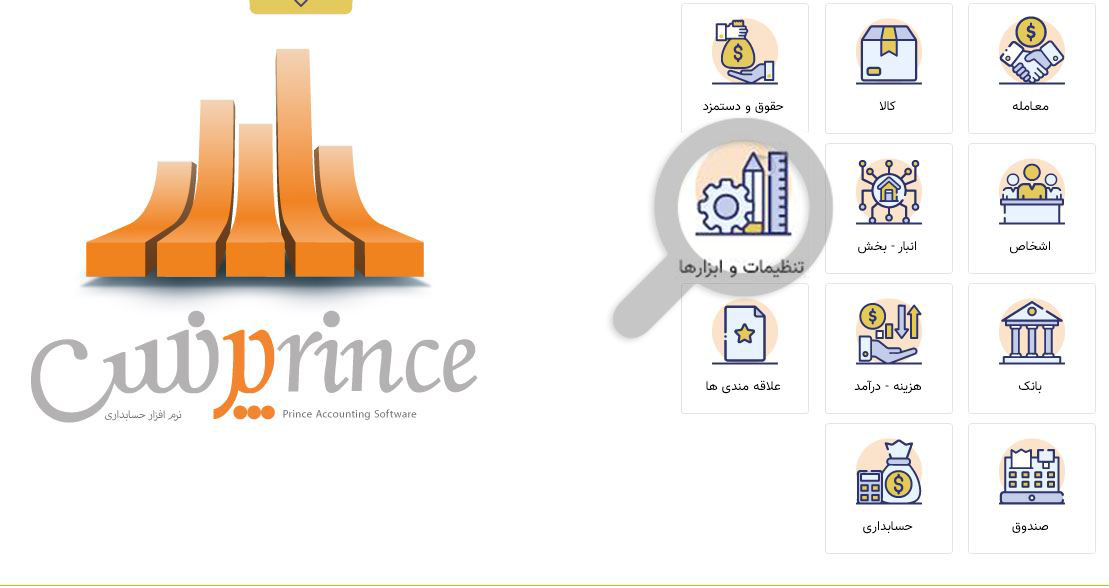
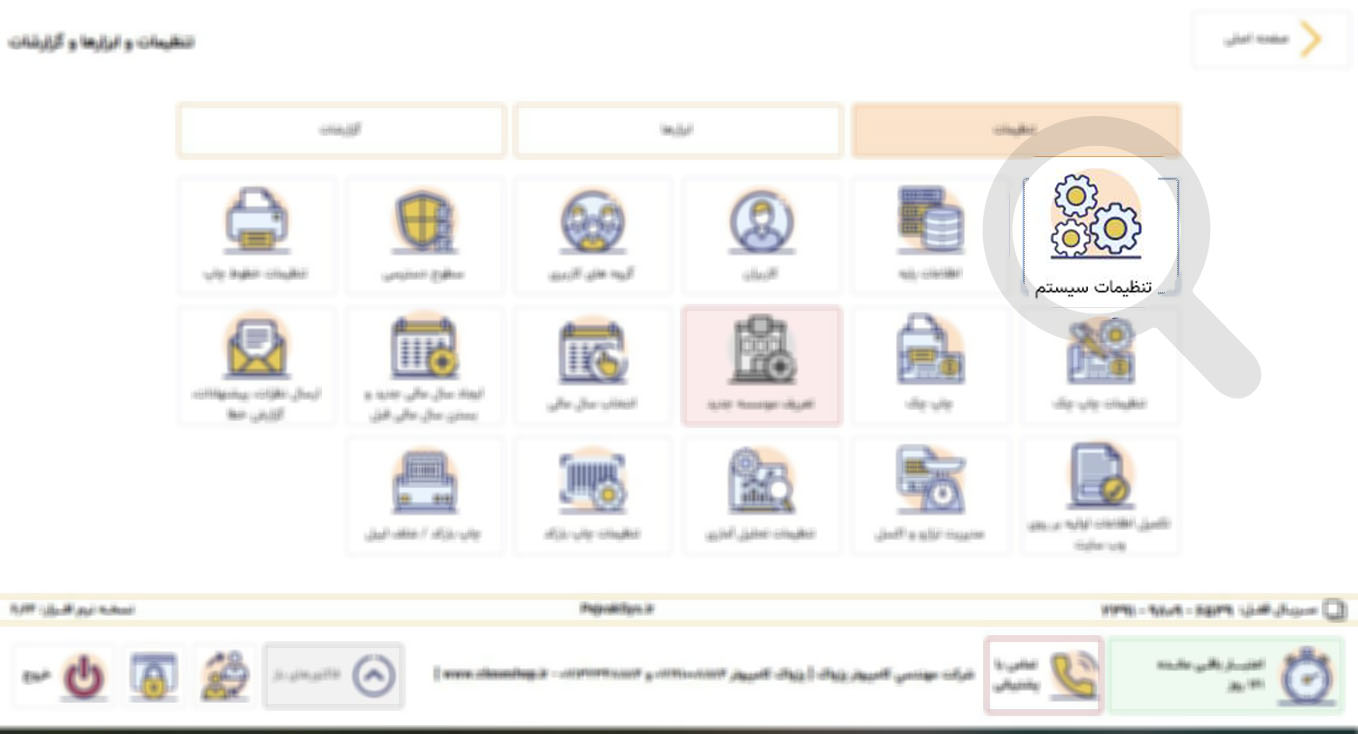
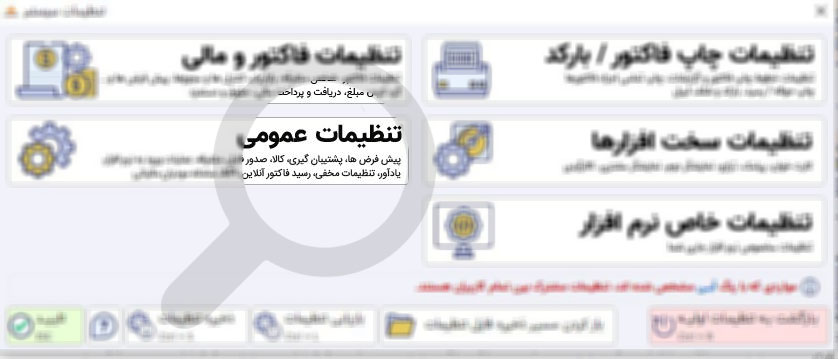
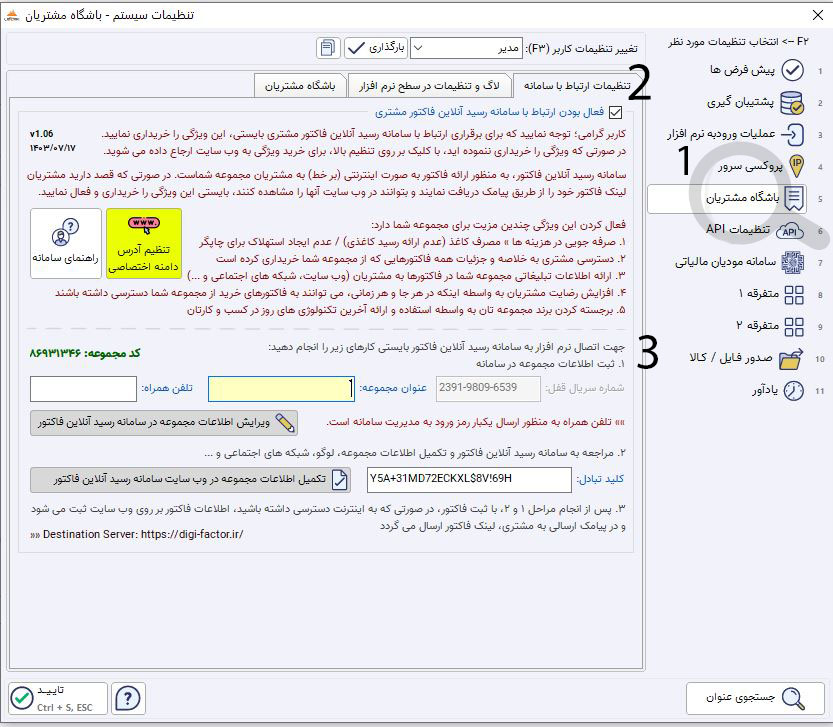
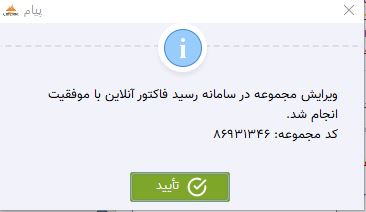
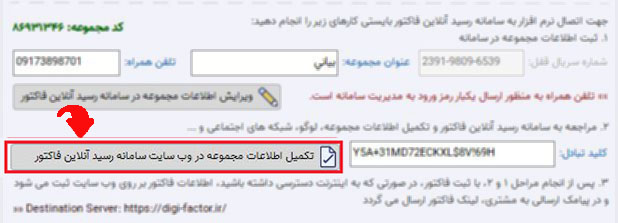
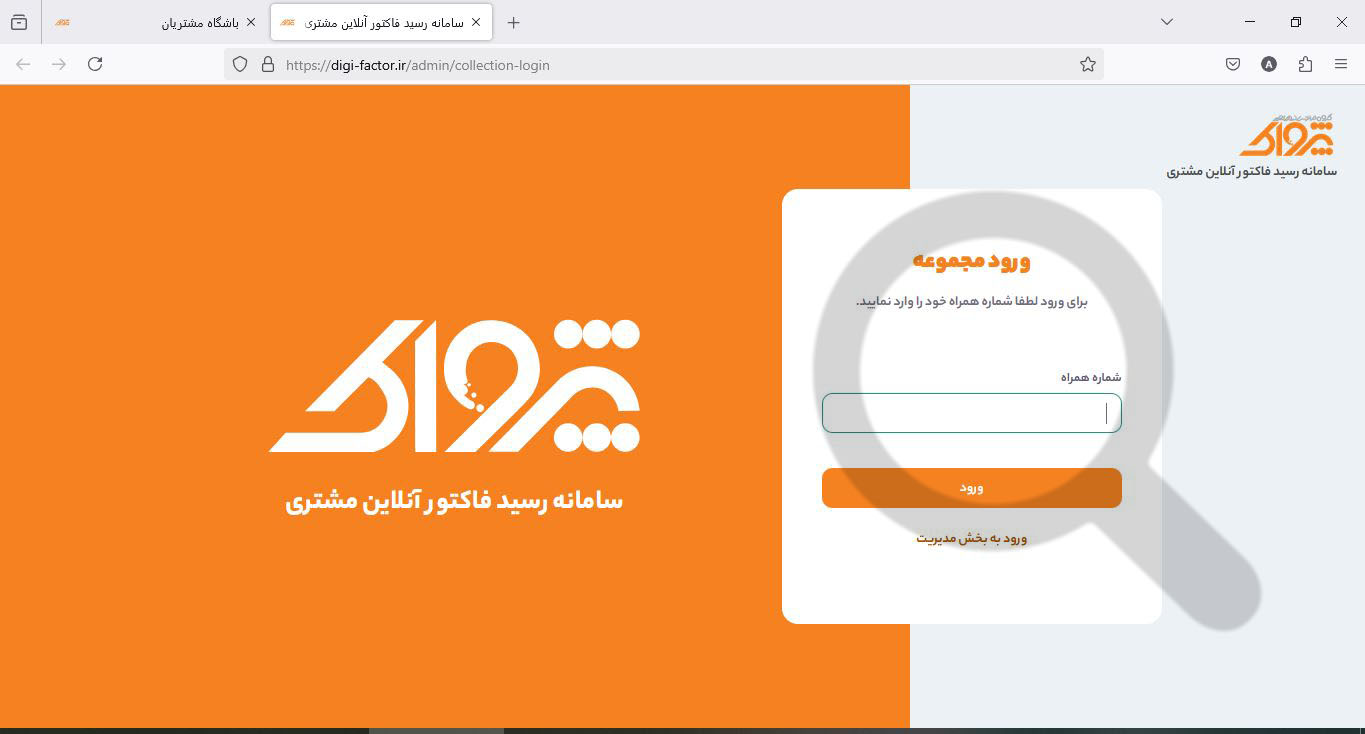
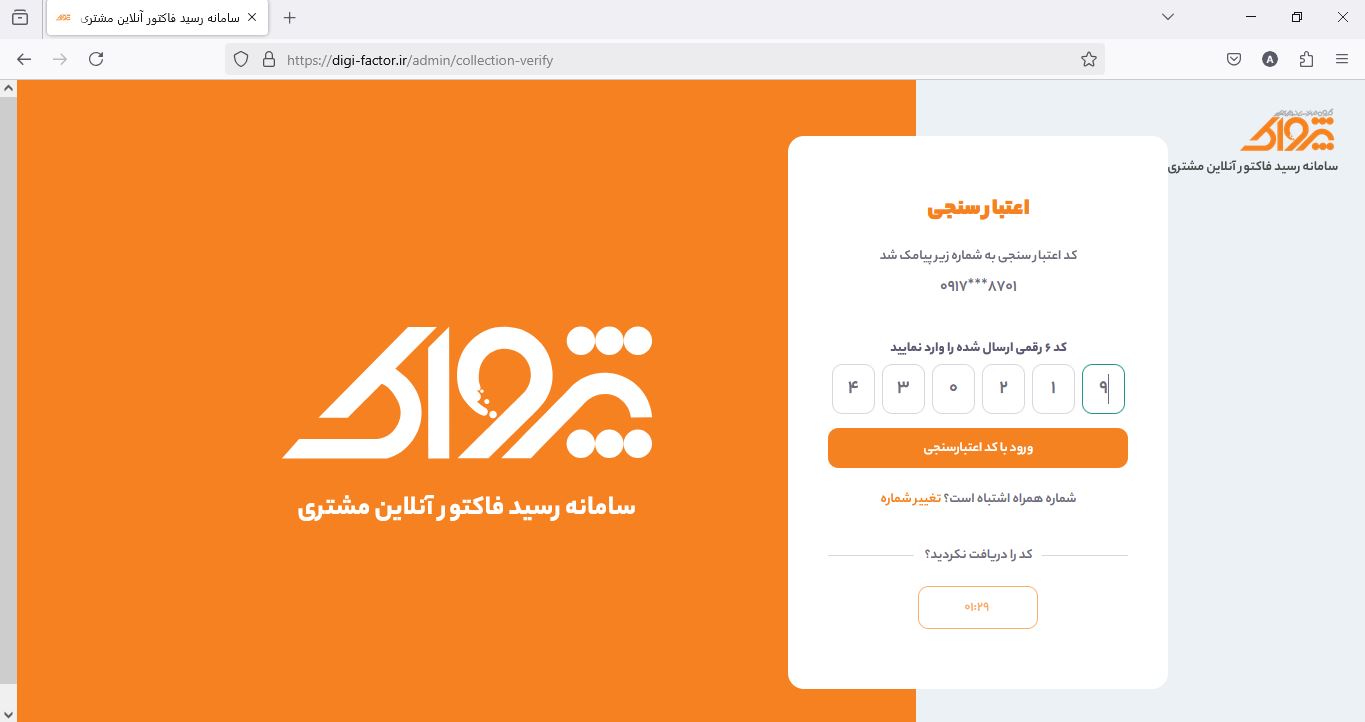
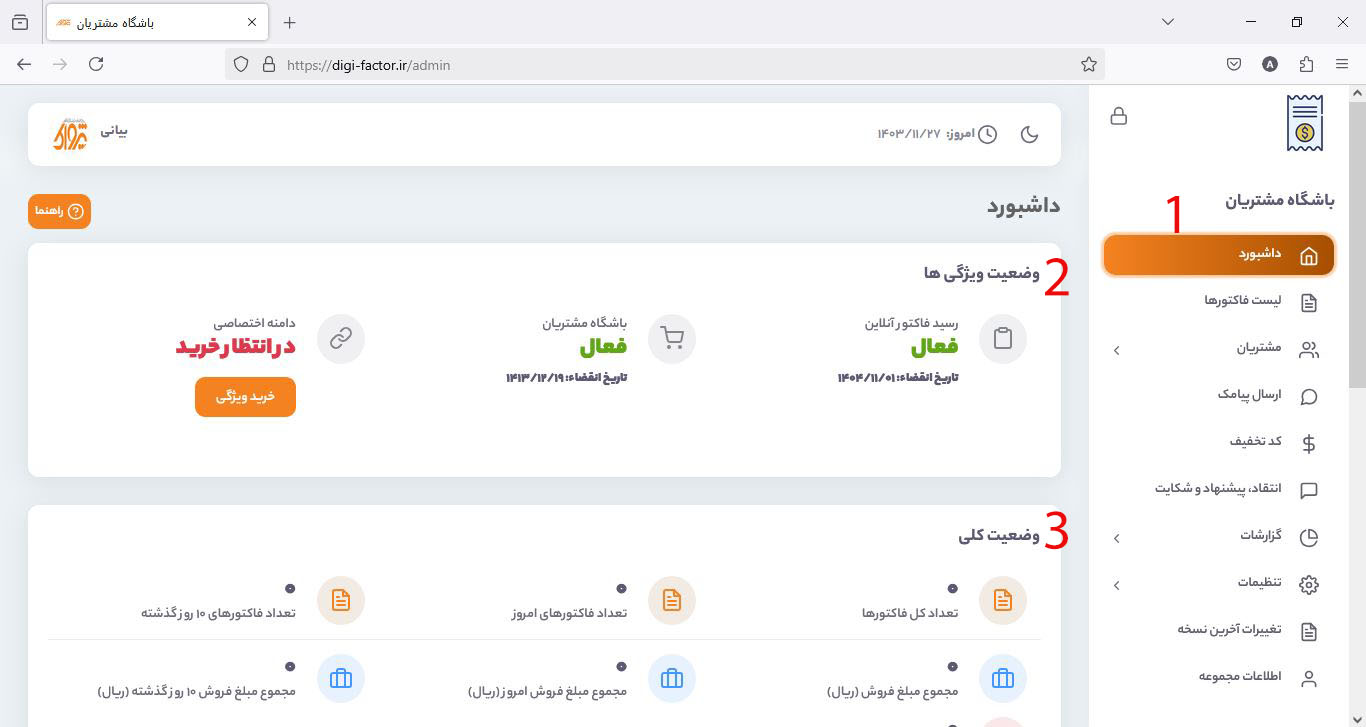
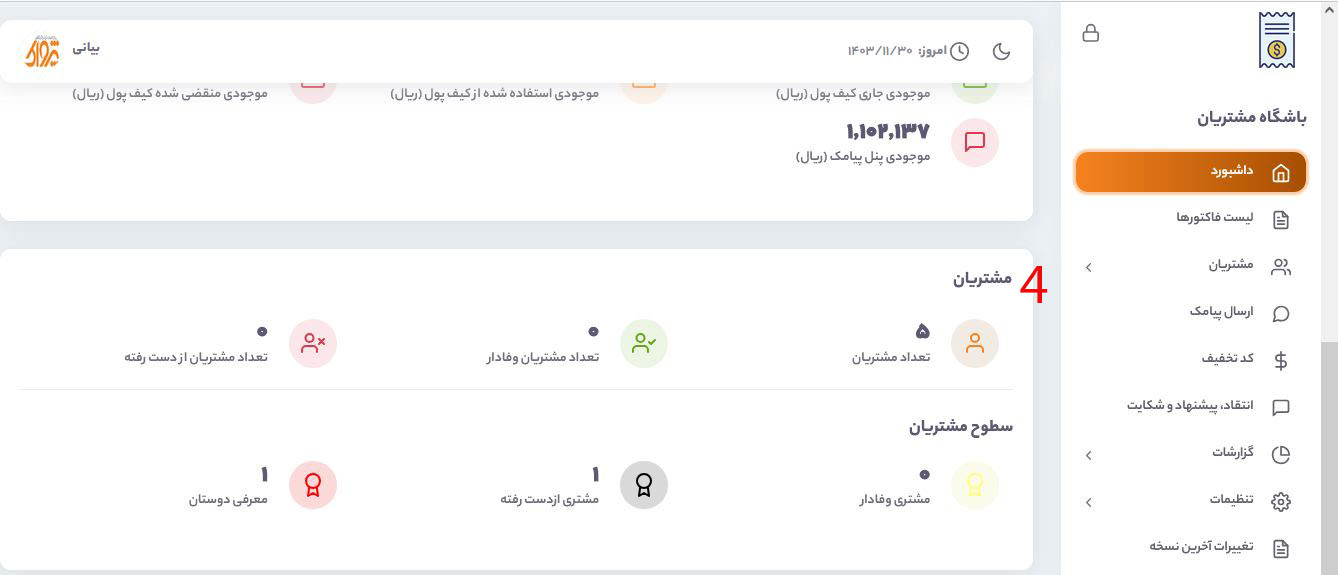
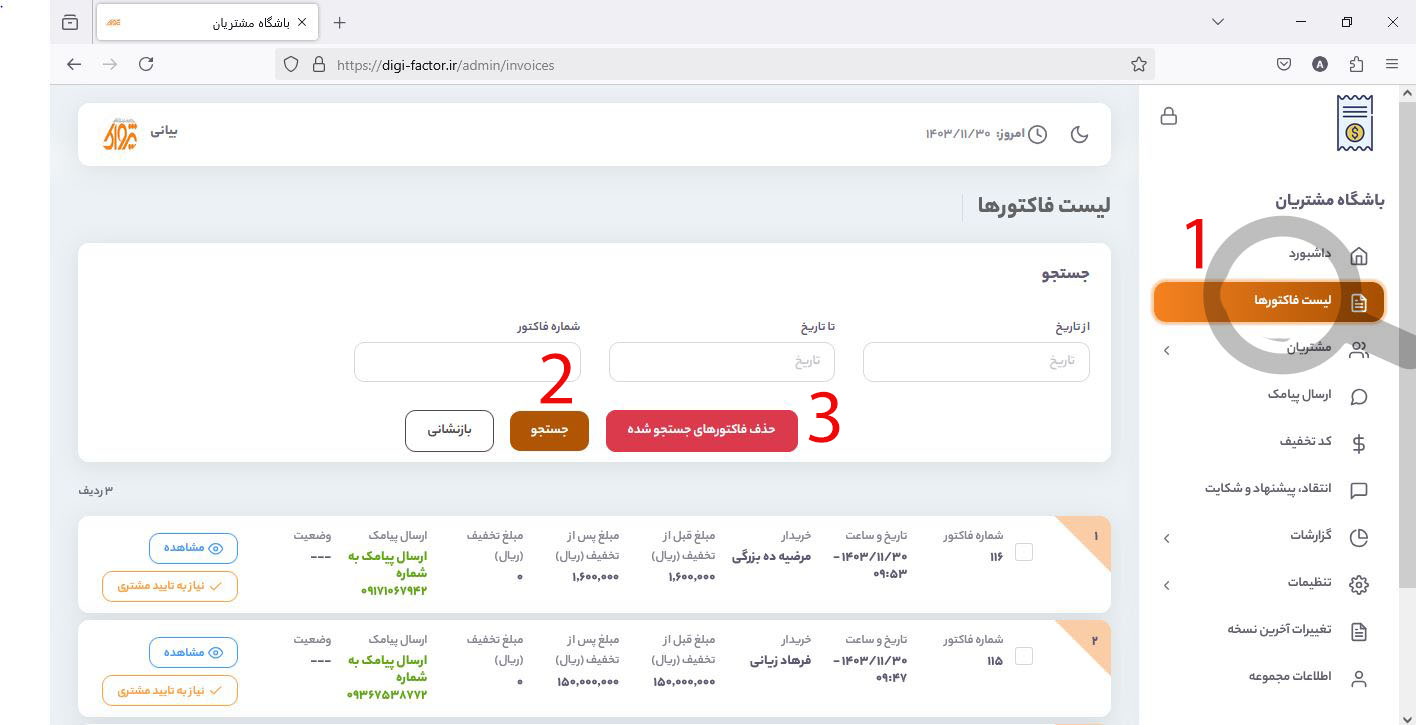
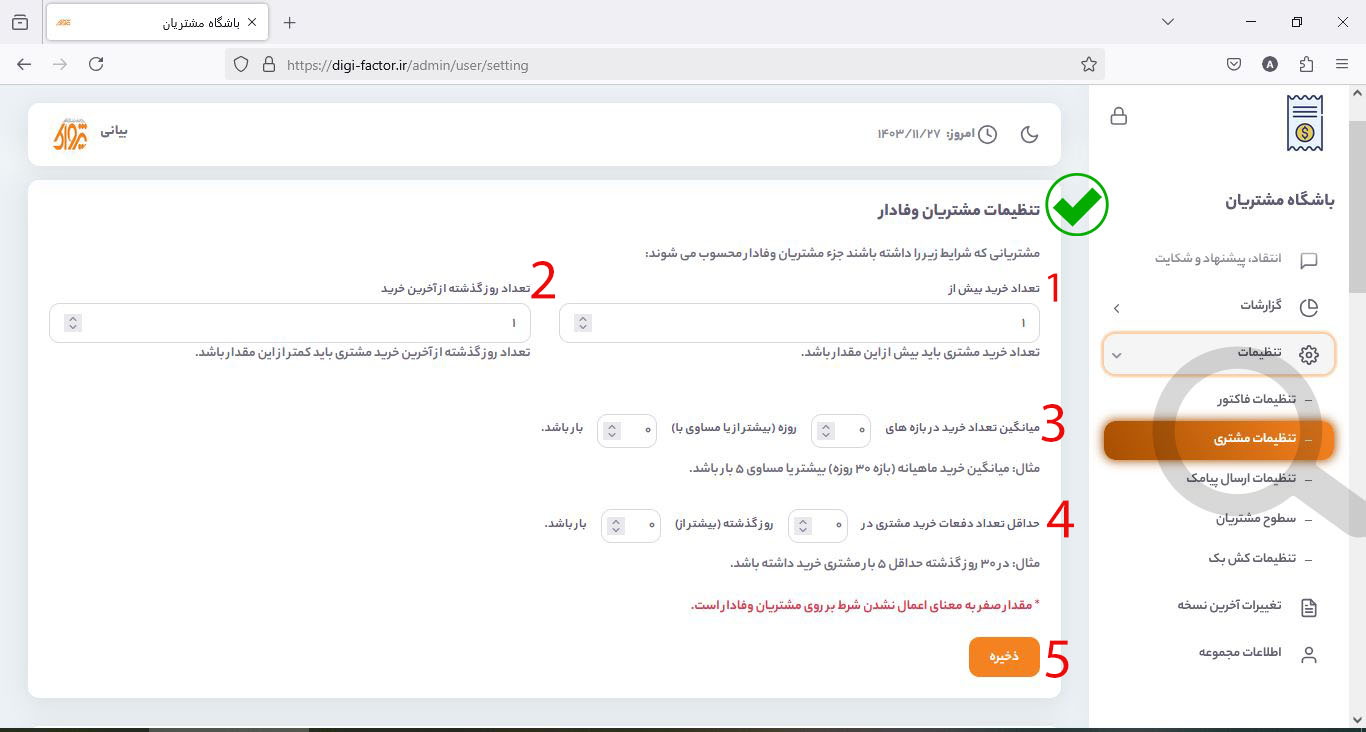
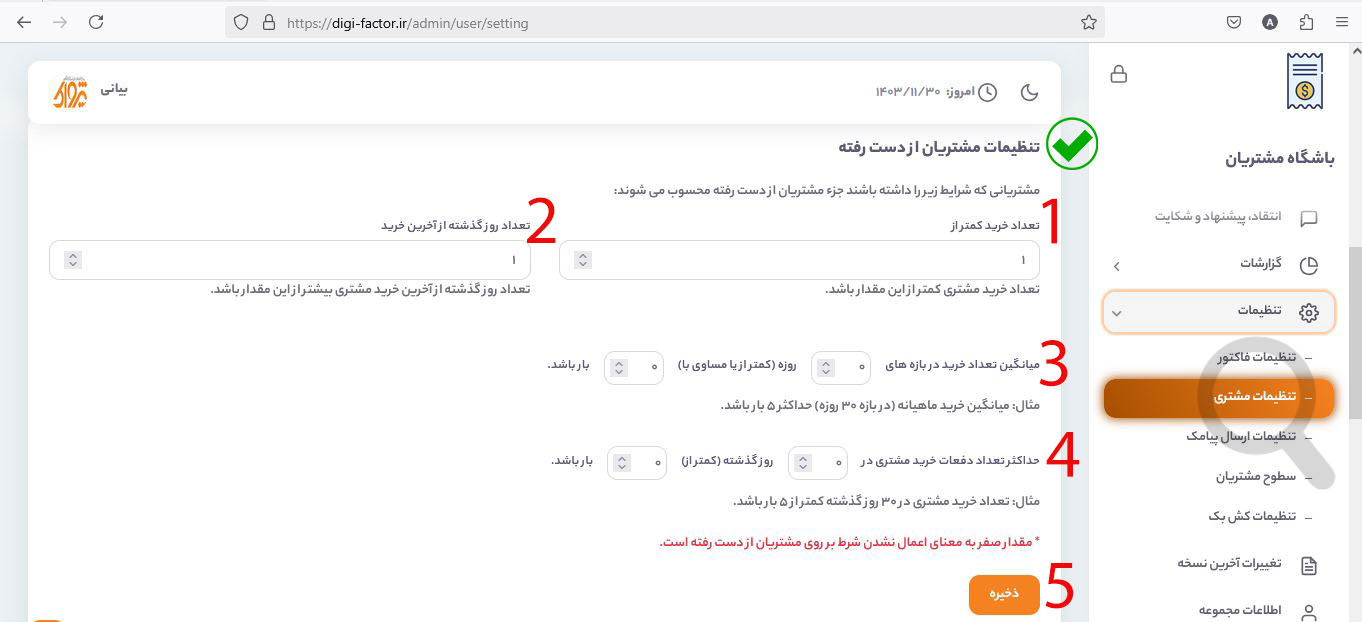
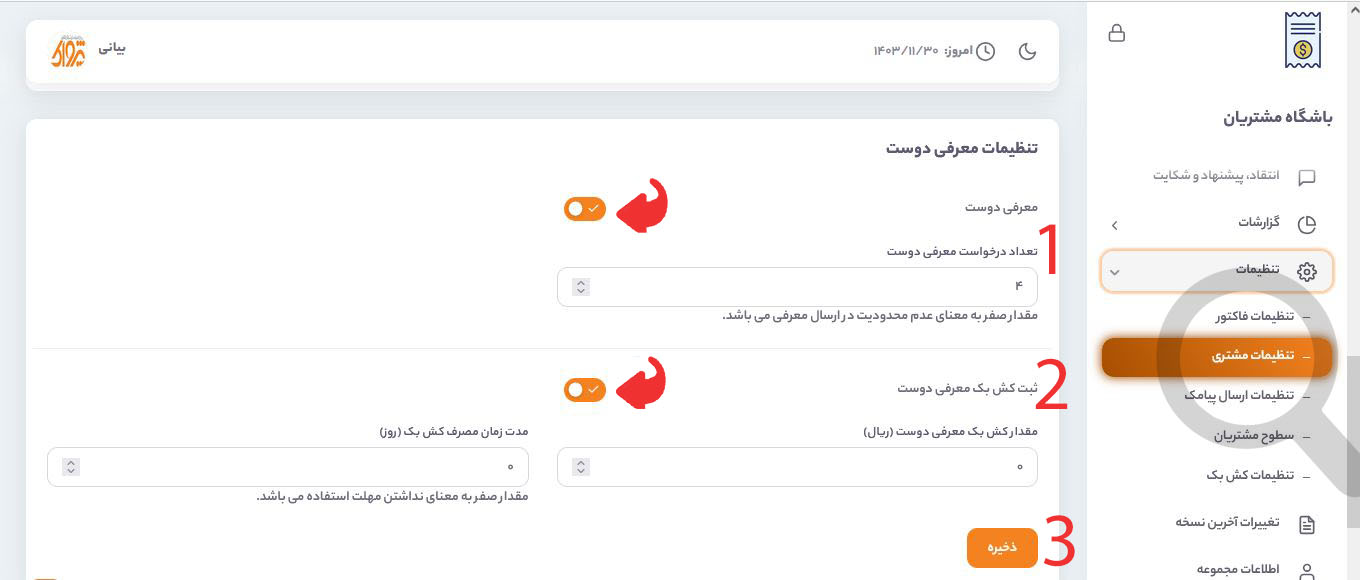
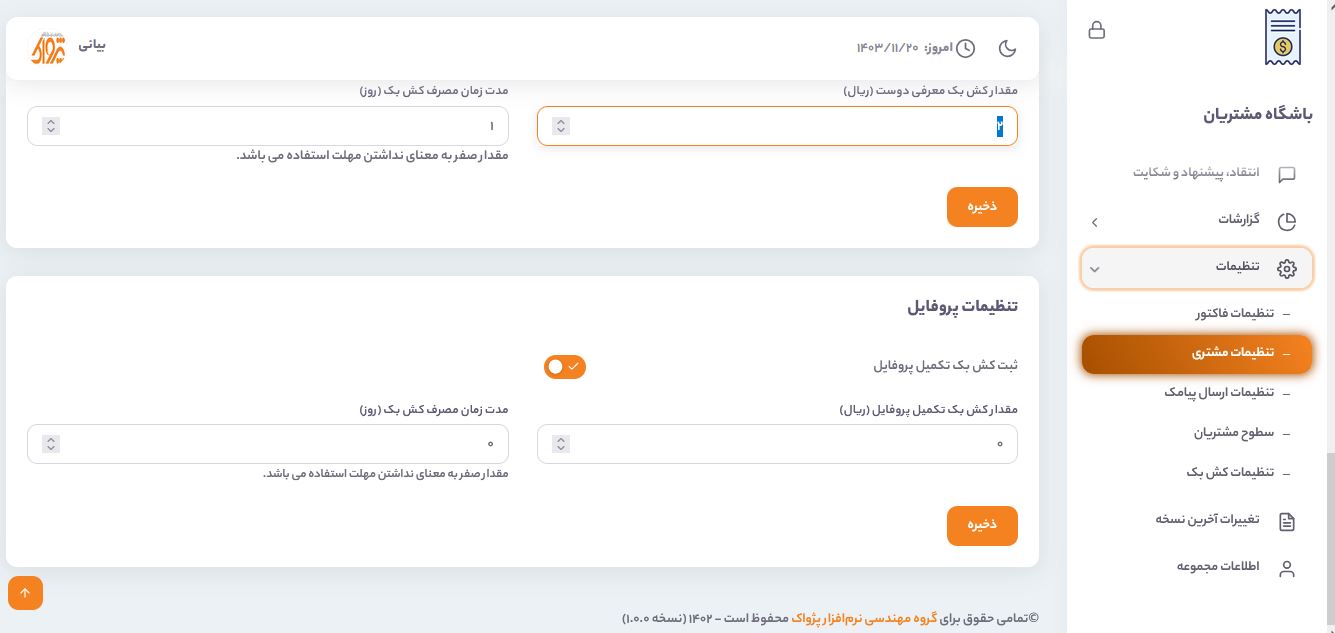
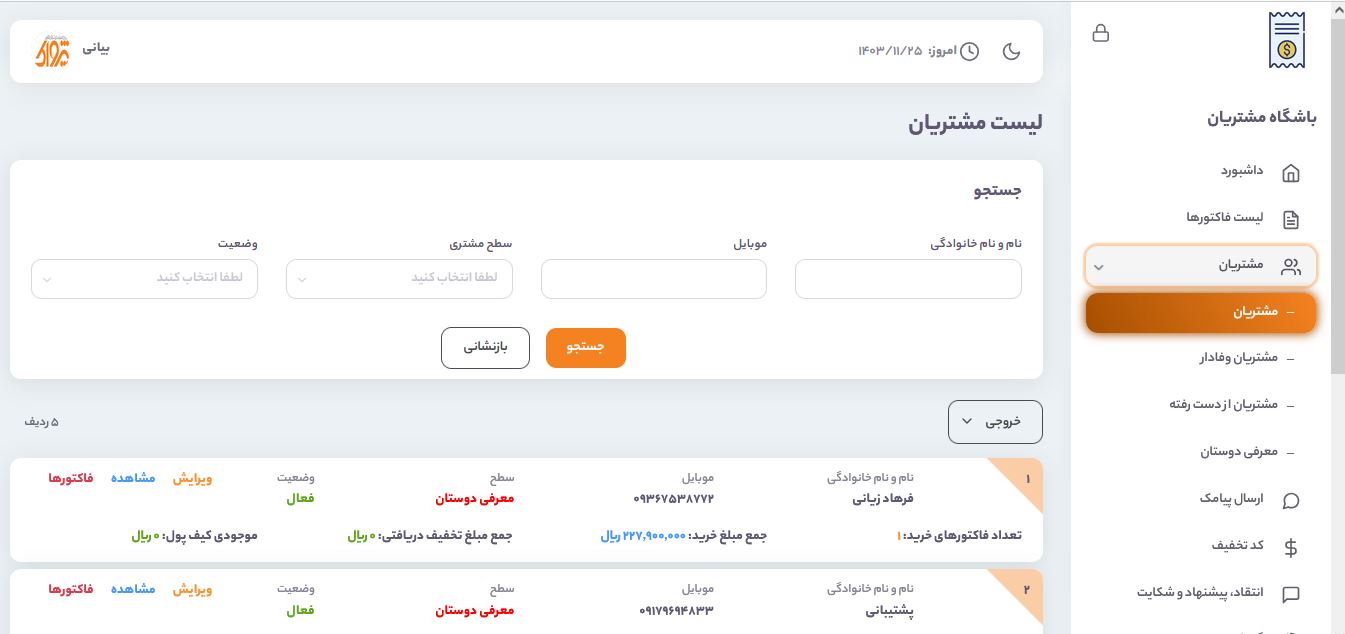
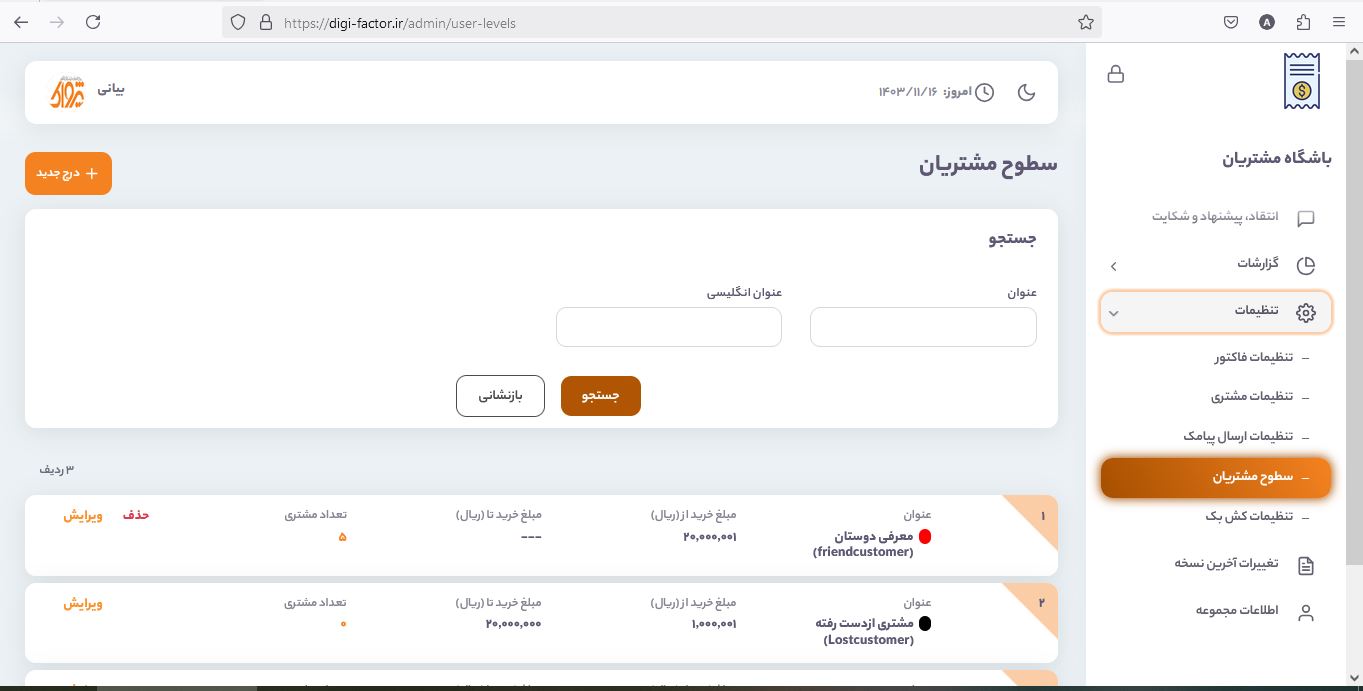
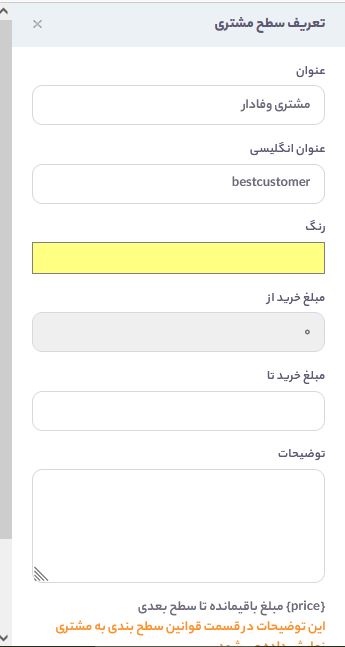
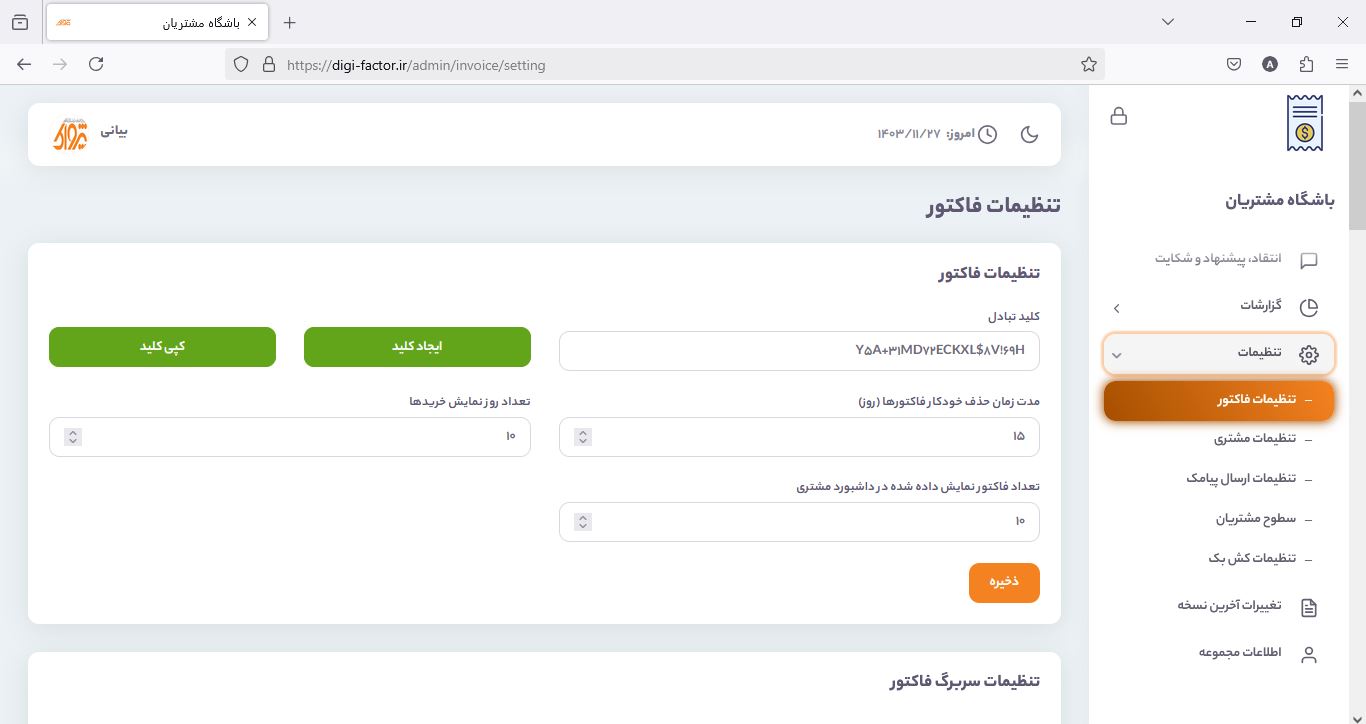
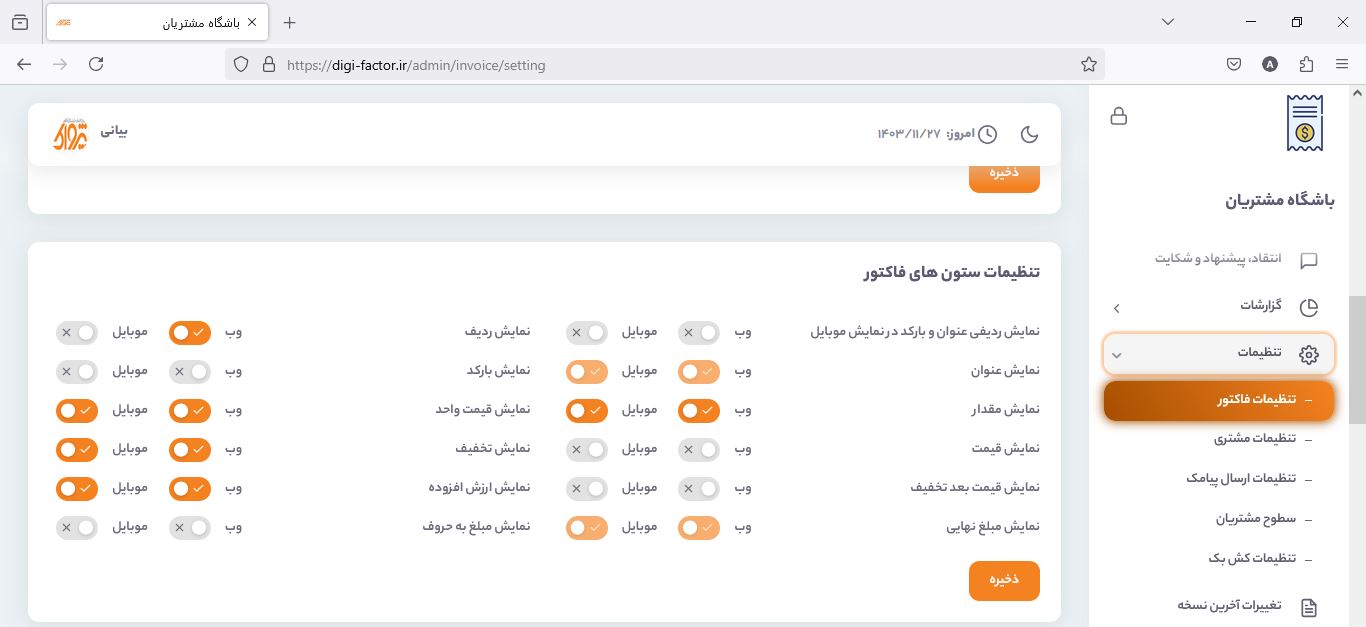
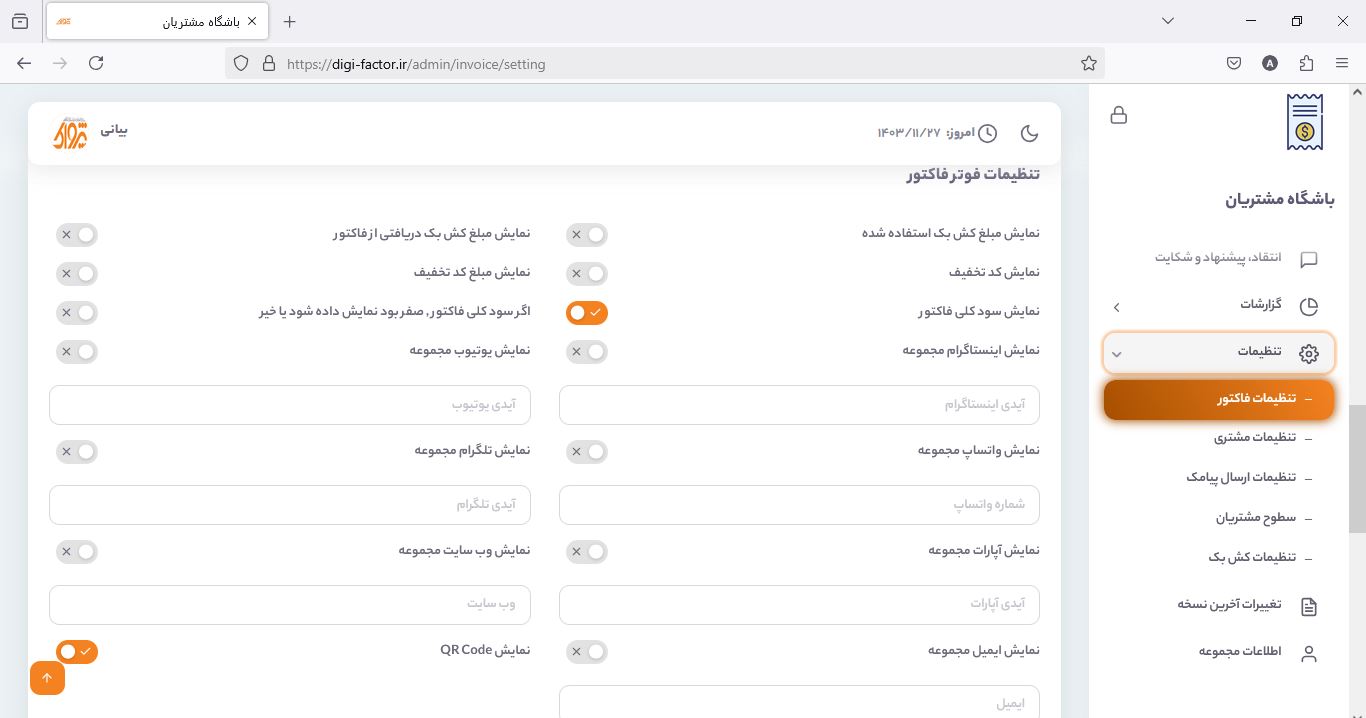
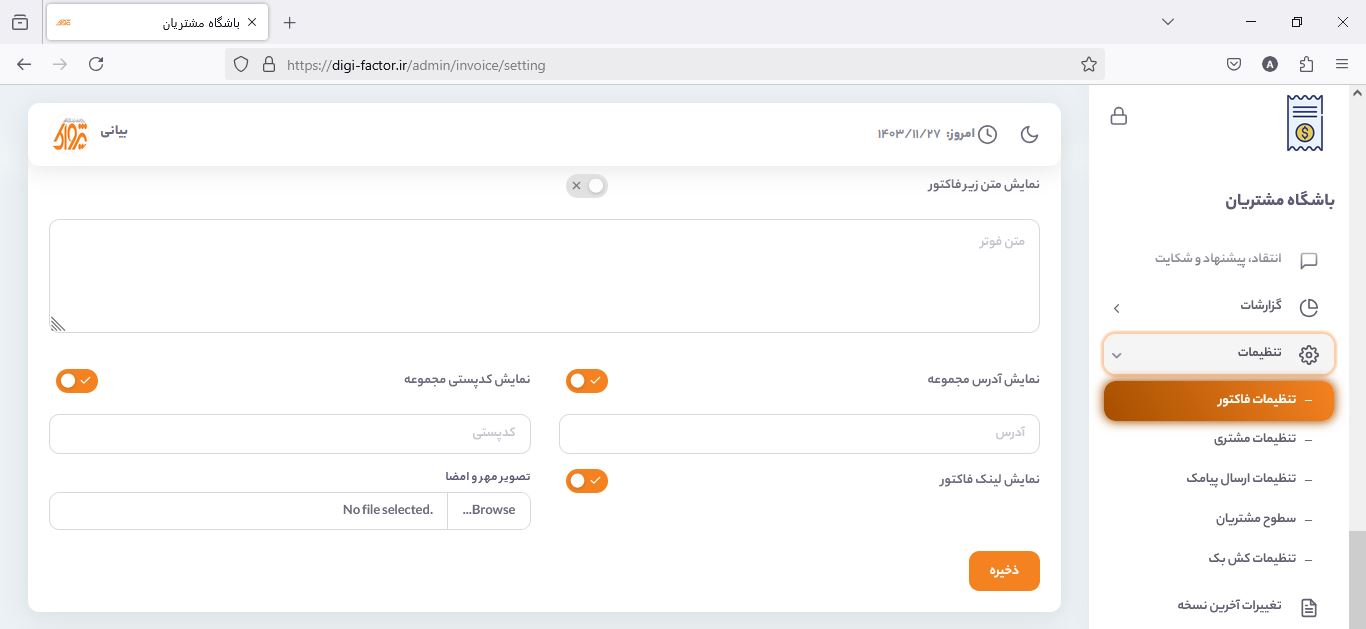

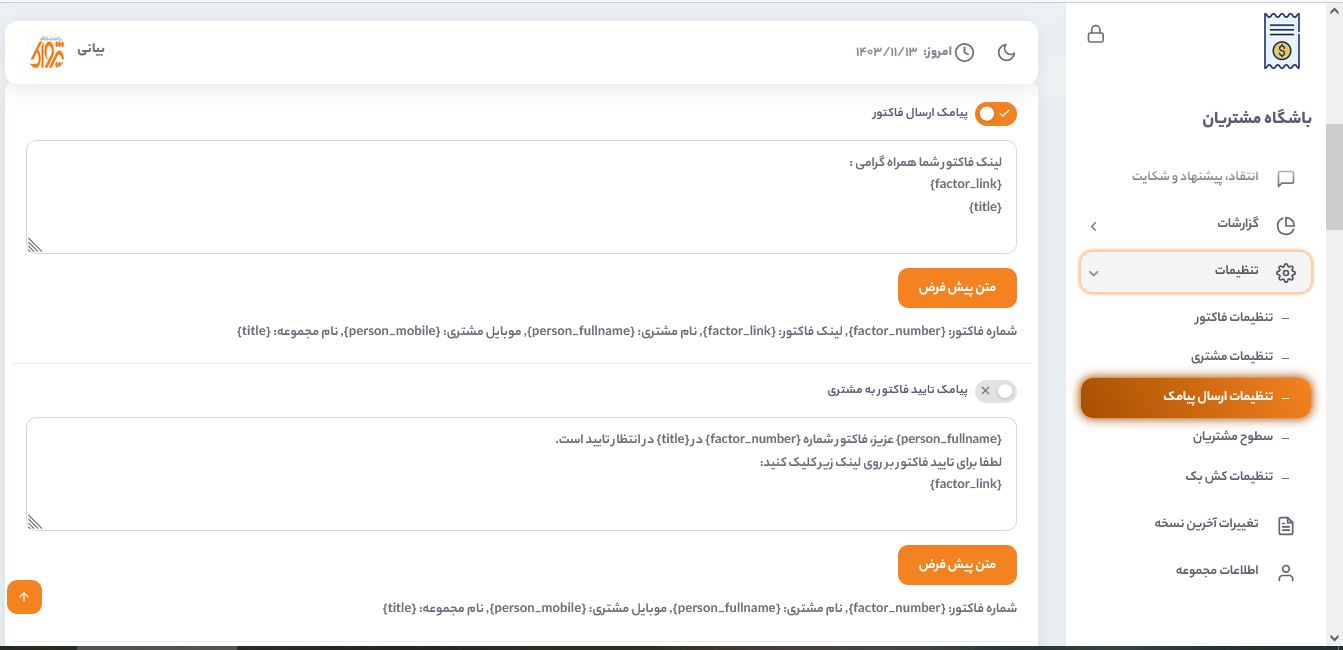
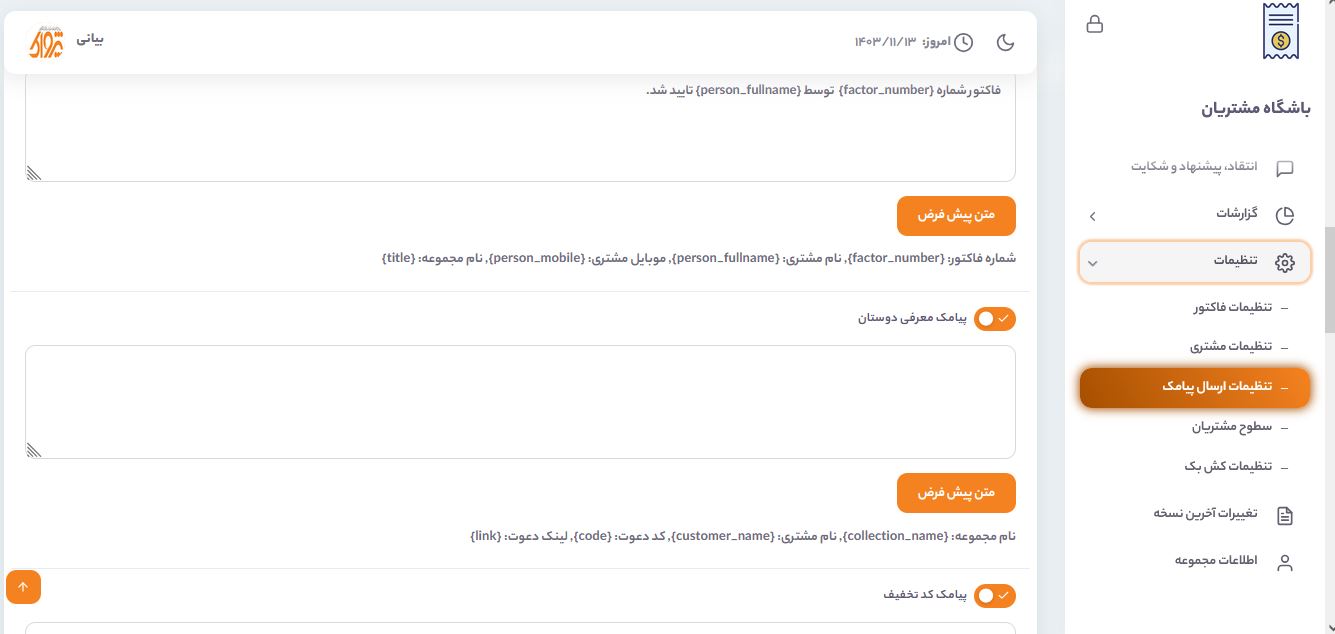
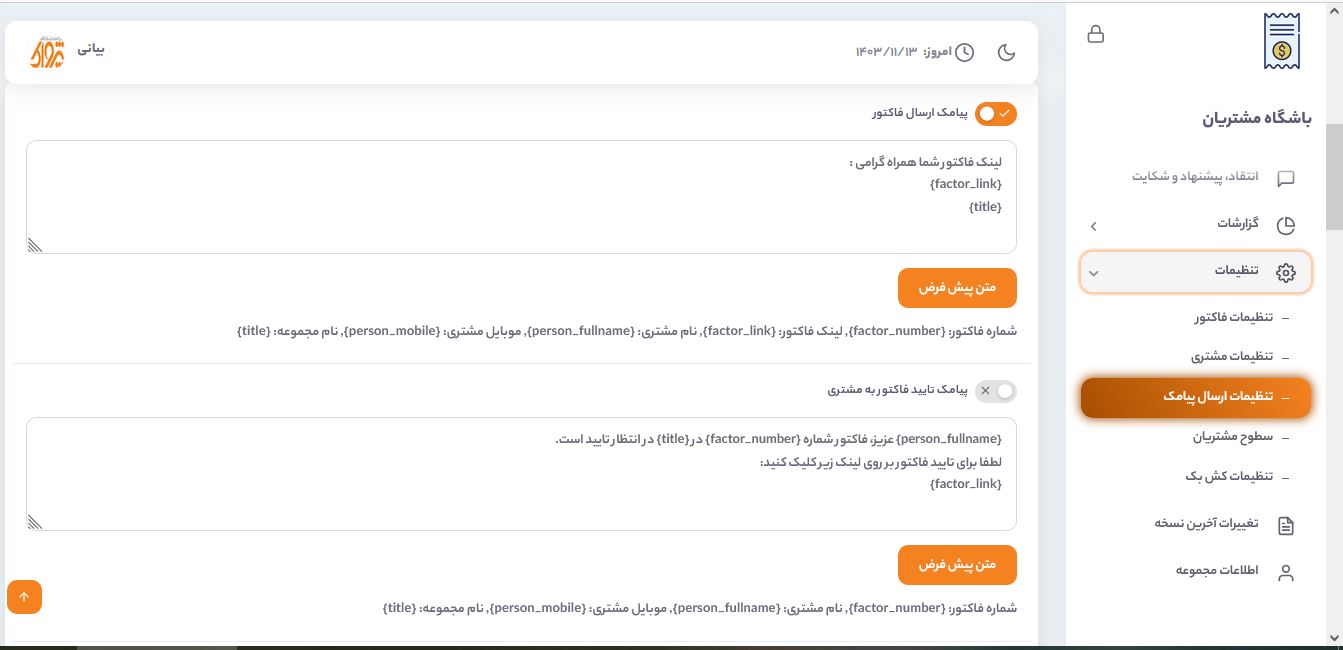
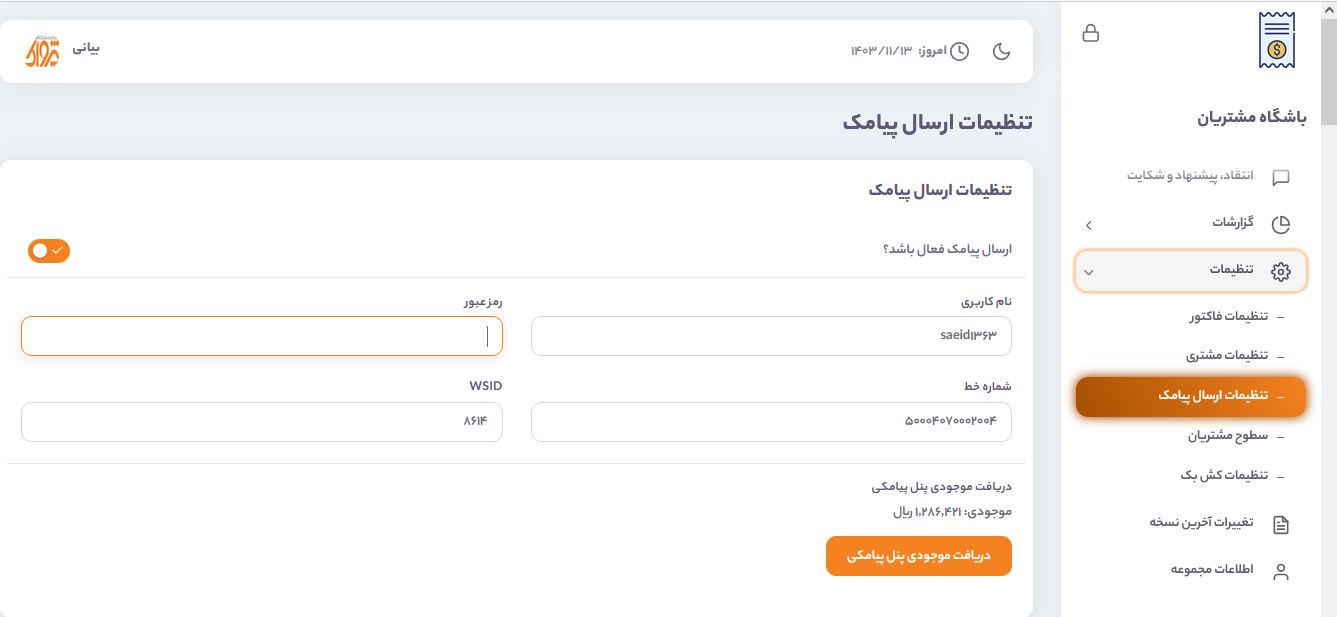
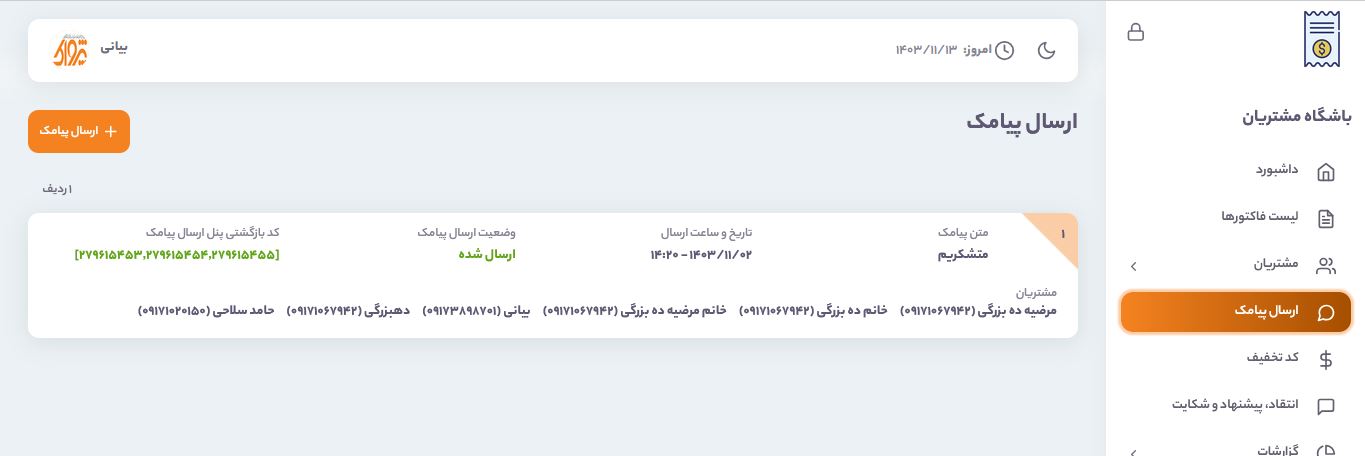
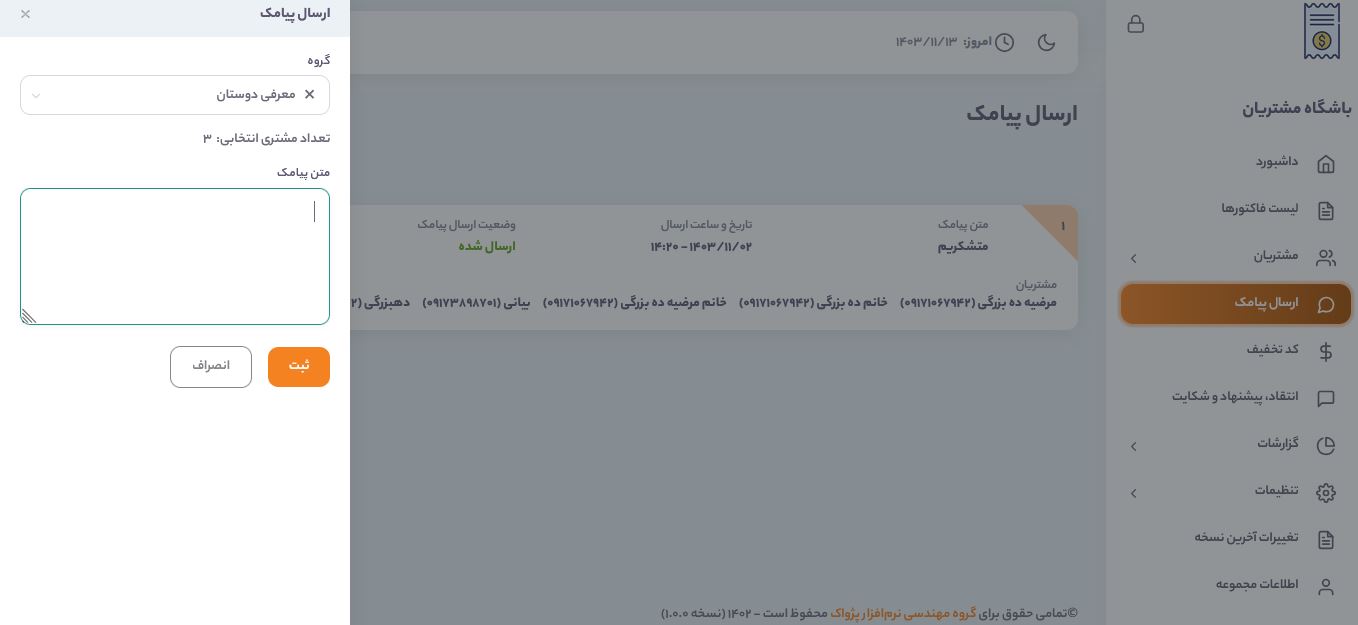
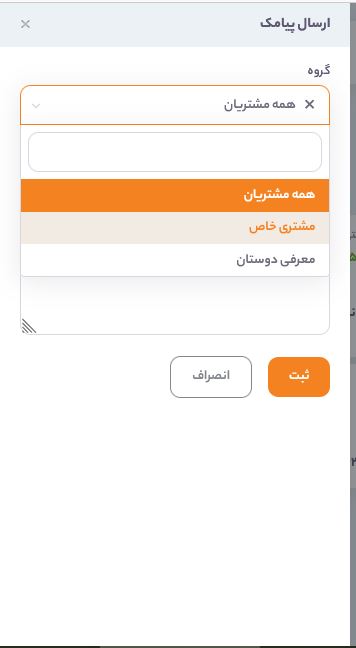
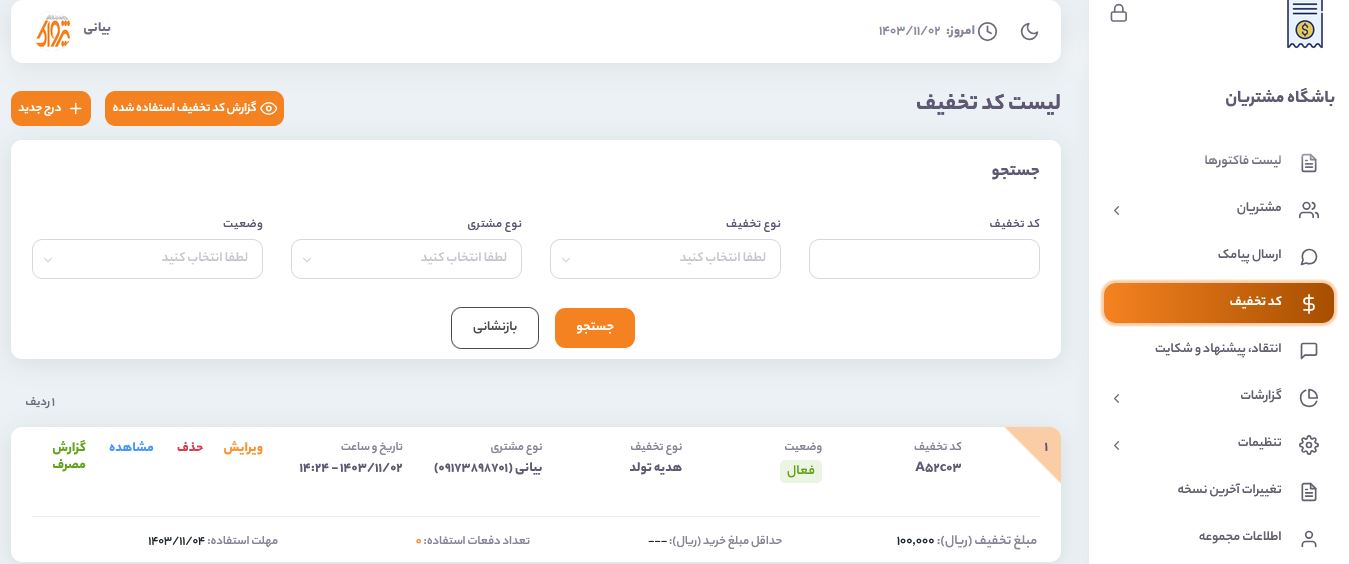
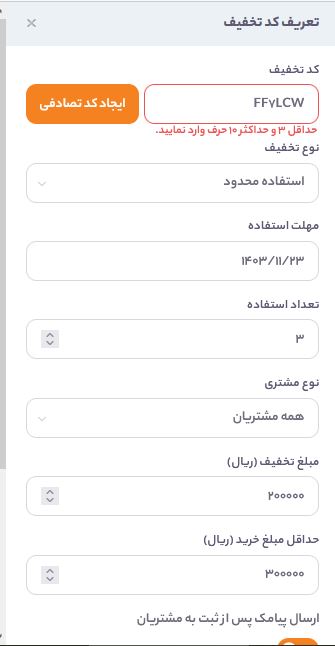
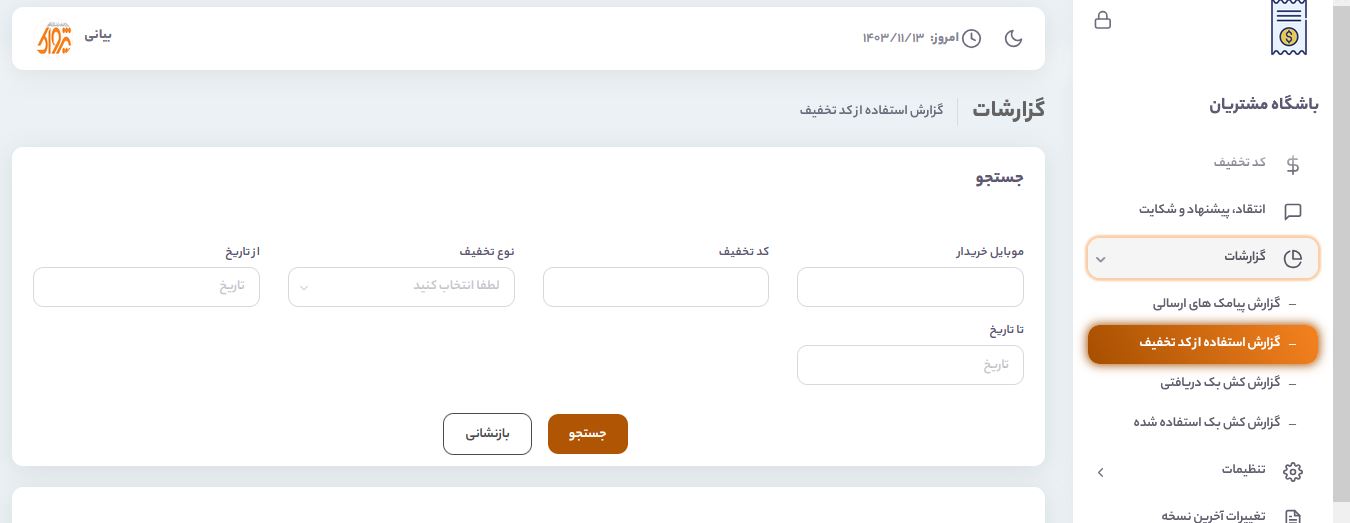
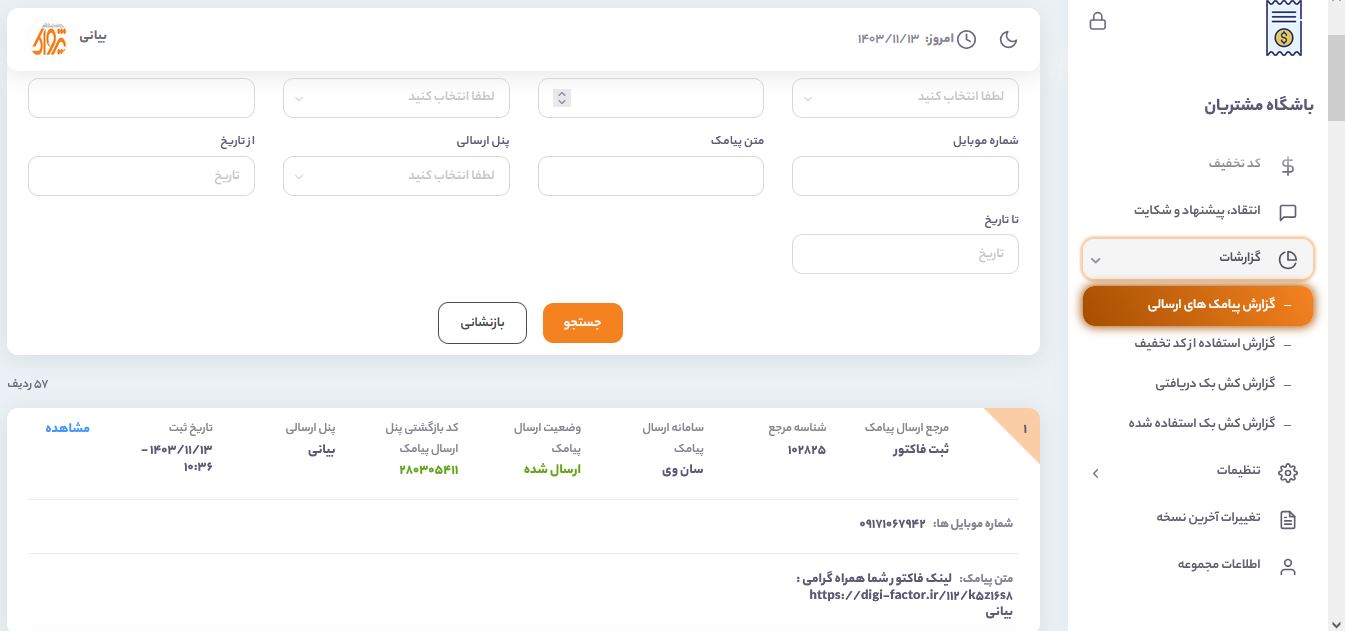
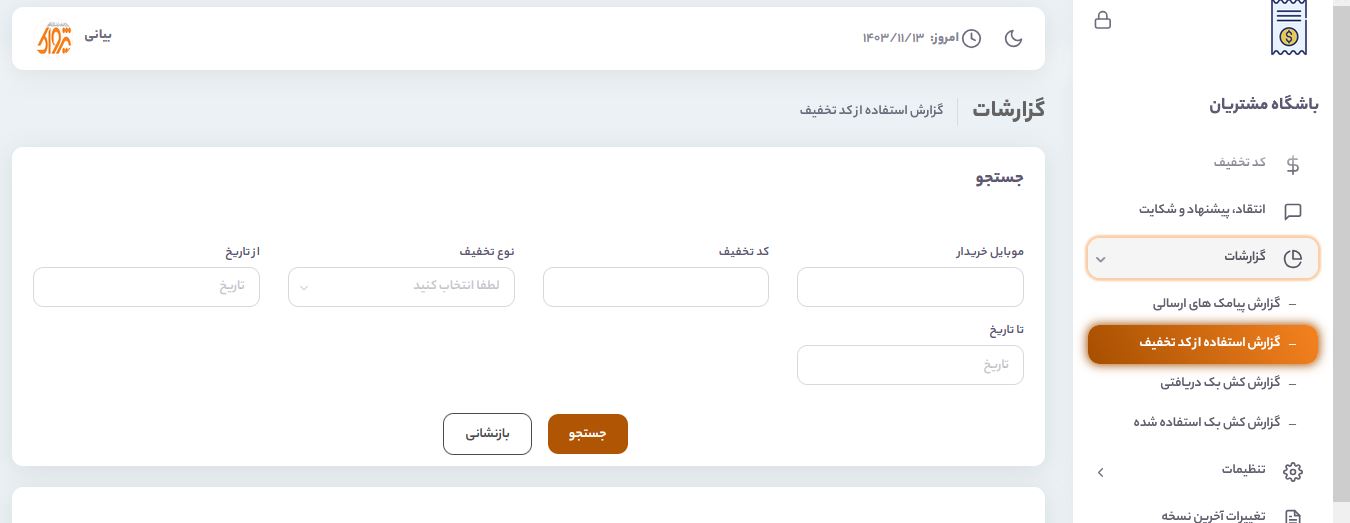
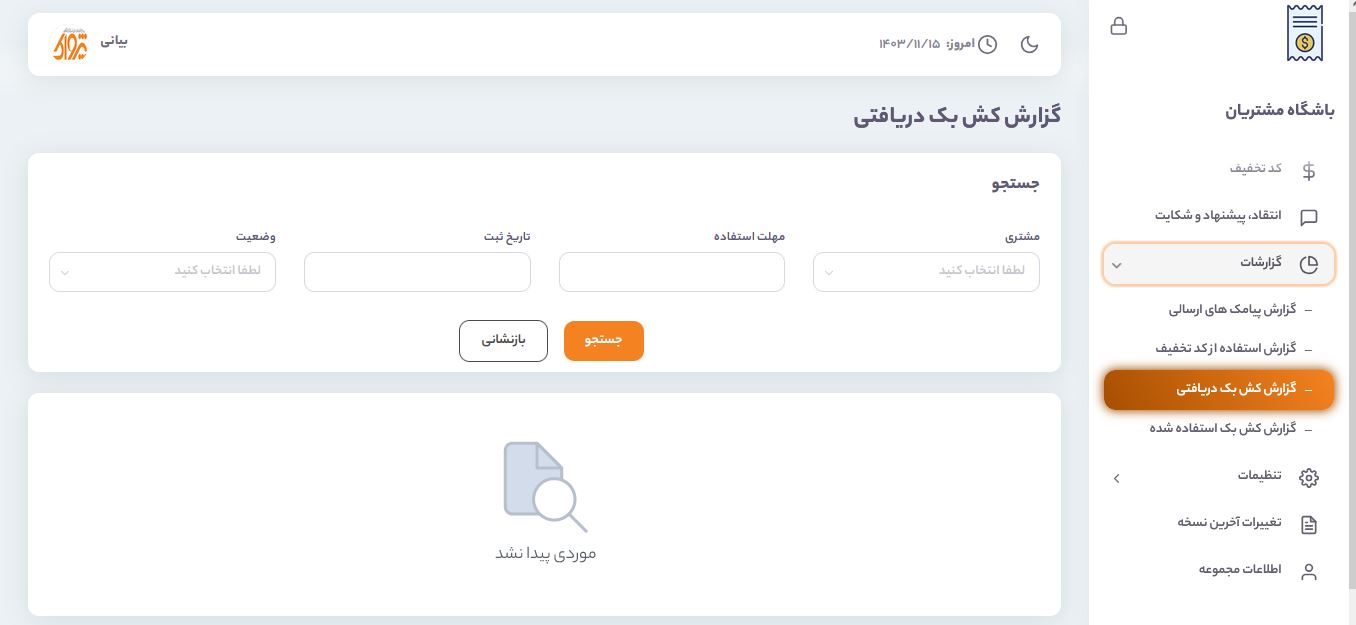
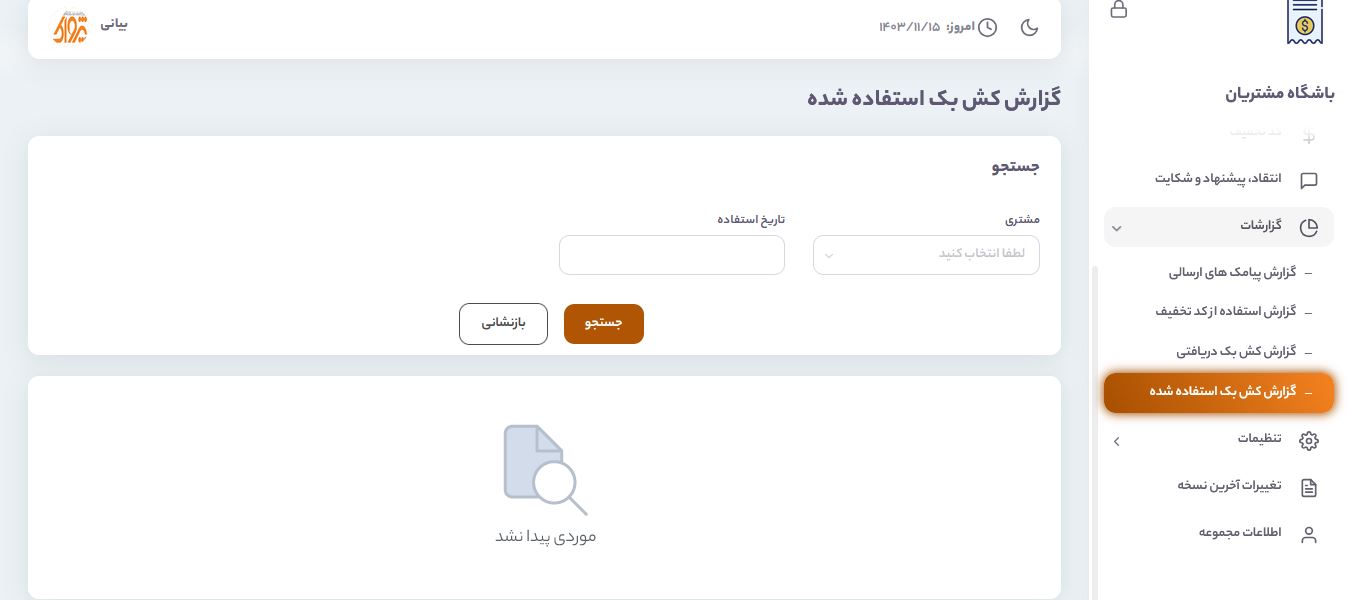
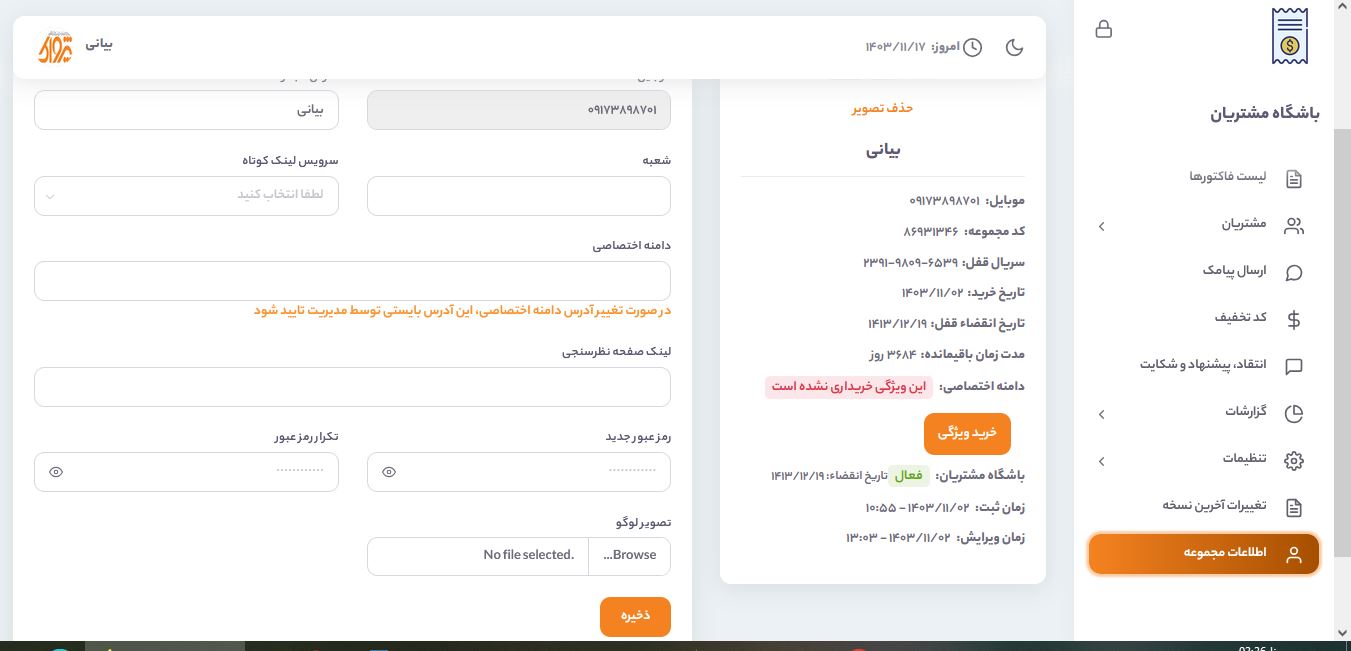







اولین دیدگاه را ثبت کنید